Lunar Pro for Mac是一款非常实用的屏幕亮度调整工具,它可以帮助您更加方便地调整屏幕亮度,保护眼睛健康,延长电池使用时间,提高工作效率。
软件截图
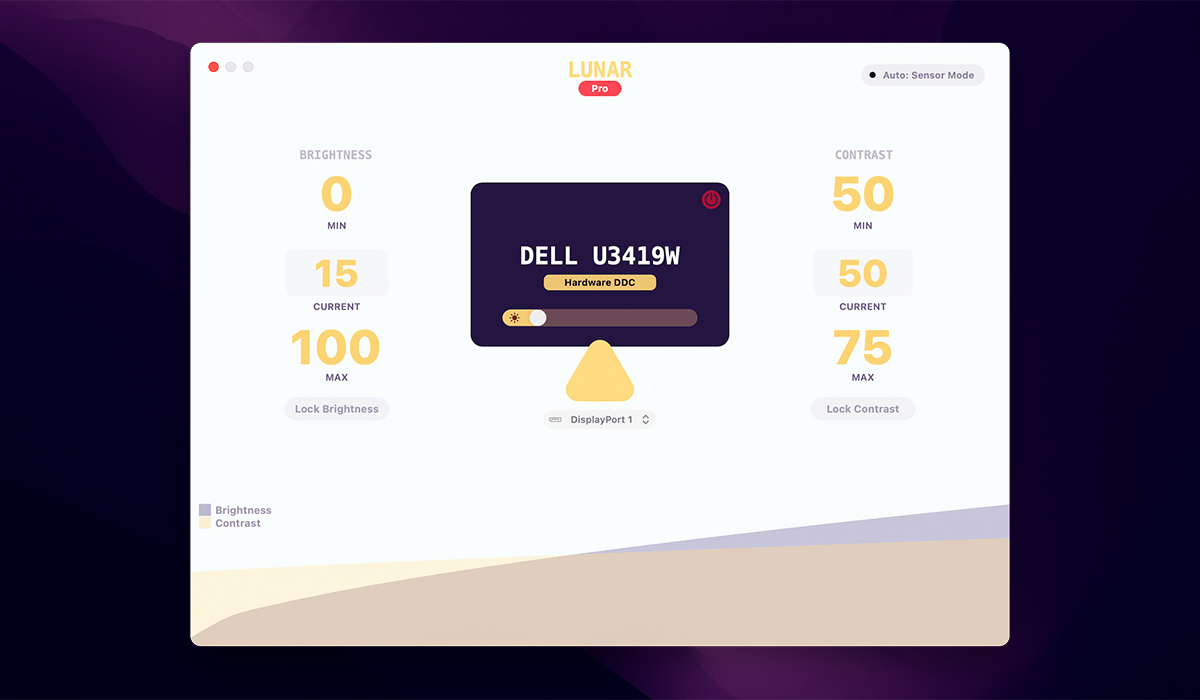
安装说明
激活之前请打开软件,先运行一次!
安装教程
安装包下载完成后打开,拖动左侧的Lunar至右侧Applications即可完成安装
软件特色
自动调整亮度:Lunar Pro能够根据您的使用场景自动调整屏幕亮度,包括办公、娱乐、阅读等模式,以适应不同的环境和满足您的需求。
节能模式:除了自动调整亮度外,Lunar Pro还具有节能模式,可以帮助您更加省电,延长电池使用时间。
健康模式:长时间使用电脑会对眼睛造成疲劳和不适,Lunar Pro的护眼模式可以降低屏幕亮度,减轻眼睛疲劳。
快捷键控制:Lunar Pro支持快捷键控制,您可以方便地通过键盘上的亮度调节按键来快速调整屏幕亮度。
自定义设置:除了自动调整亮度外,您还可以根据自己的喜好和需求进行自定义设置,包括亮度级别、色温、对比度等。
软件功能
Lunar 这款应用很好地解决了外接显示器亮度调节不方便的痛点。它可以通过 MacBook 内置光线传感器自动调节外接显示器的亮度,并与内置显示器亮度保持一致。如果你不喜欢自适应亮度。Lunar 还提供了基于地理位置的亮度调节算法,帮助你自动调节外接显示器亮度。当然,通过键盘上的亮度功能按键手动调节也是完全可以的。Lunar 拥有简洁漂亮的 UI 设计,同时使用起来也非常简单。
基于同步的自适应亮度(和对比度)基于Macbook或iMac的内置光传感器
基于位置的自适应亮度(和对比度),基于您所在位置的日出/日落时间
应用程序例外列表,如果您需更高亮度的特定活动(看电影,设计工作)
每个显示的个人设置
手动控制热键,用于设置亮度和对比度,以满足每台显示器的最小/最大值:
CTRL+ CMD+ 0将亮度/对比度设置为最小
CTRL+ CMD+ 1表示最小值和最大值之间25%的范围
CTRL+ CMD+ 2表示最小值和最大值之间50%的范围
CTRL+ CMD+ 3表示最小值和最大值之间75%的范围
CTRL+ CMD+ 4将亮度/对比度设置为最大值
CTRL+ F1降低亮度
CTRL+ F2增加亮度
CTRL+ SHIFT+ F1降低对比度
CTRL+ SHIFT+ F2增加对比度
它完全不会干扰macOS为内置显示器实现的原生自适应亮度。
注意事项
Lunar 通常不适用于通过USB集线器连接的监视器
无法读取用户通过物理控件设置的亮度和对比度
启动时,Lunar将覆盖显示器具有的任何亮度/对比度设置 当Macbook盖子关闭时,同步模式不起作用,因为光传感器完全被遮盖
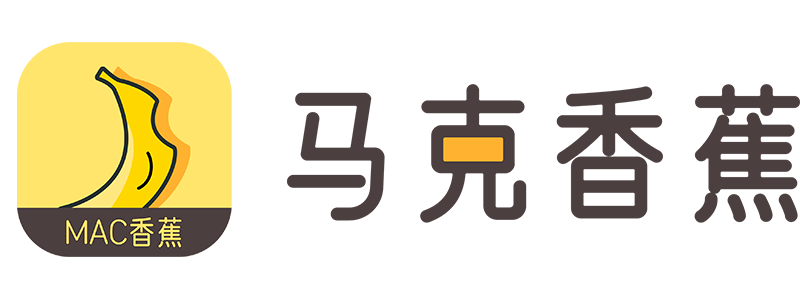
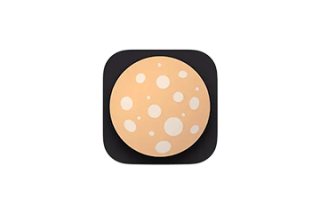
评论(0)